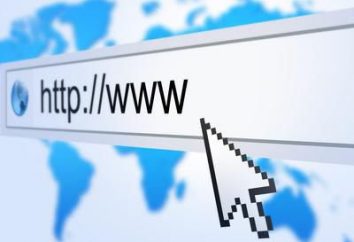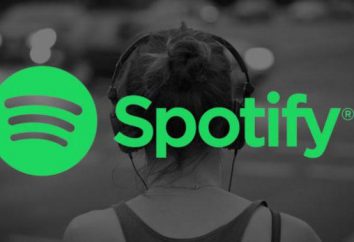Como criar uma imagem de disco de si mesmo
O usuário de PC para saber como criar uma imagem do seu disco rígido? Claro, a fim de produzir um completo, se necessário, a recuperação do sistema, incluindo a perda de dados, não apenas o sistema operacional. Para criar uma imagem do seu disco rígido terá um projetado especificamente para este programa de computador de propósito. Por exemplo, isso pode ser feito com a ajuda do Acronis True Image Home.
Primeiro você tem que baixar e instalar o programa acima, a versão mais recente dos quais é, por exemplo, este link http://openprog.ru/acronis-true-image-home e instalá-lo em seu computador. É grátis. Quer saber como criar uma imagem de disco deve ser levado em conta o fato de que você vai precisar de espaço livre. Por exemplo, a imagem de disco pode ser armazenado em uma das unidades do seu PC. Ou criar a imagem no DVD.
Assim, o Acronis True Image Home software está instalado e funcionando, como criar uma imagem de disco, que ação o PC do usuário ainda mais?
Passo Um: Você tem que entrar no menu principal e definir o programa em execução e selecione o botão – "Backup", em seguida, cair menu inclui outras sub-menus. Você tem que escolher – "backup de discos e partições"
SEGUNDO PASSO: Na janela "arquivados Fórum", você precisa selecionar o disco rígido ou partição. Como criar uma imagem de disco ou partição em que o sistema operacional? Neste caso, é aconselhável anotar a opção de backup no modo setorial, tendo em conta que o espaço vai precisar de mais. O tamanho estimado do arquivo, você verá na parte inferior na mesma janela. Todos, clique em "Next".
Terceiro Passo: Abra a nova janela e agora você deve marcar a opção "Criar um novo arquivo de backup" se você quiser criar um novo arquivo e copiar uma imagem de disco. Como criar uma imagem de disco para adicioná-lo para o arquivo que foi criado anteriormente? Neste caso, deve-se notar – "Adicionar ao arquivo de backup existente."
Com o botão "Procurar" aqui, selecione a pasta na qual serão colocados para armazenamento de arquivos, imagens de disco criadas pelo programa em questão.
Passo Quatro: Se você escolheu um lugar um backup de forma independente, e não concordou com a sugestão de padrão, em seguida, na nova janela que aparece, selecione o armazenamento de backup desejado, pasta do disco. Anteriormente que pode ser usado para armazenar os discos de CD / DVD, com a possibilidade de gravar as informações sobre eles, é claro. Assim, a unidade de DVD para ser a gravação – DVD-RW. Mantenha para criar imagens de disco no servidor também pode armazenar informações na Internet.
Agora, com a ajuda de um botão, crie um nome de arquivo, escolha um formato e para manter estes e outros programa de ajustamento proposto, pressione o botão "OK".
Quinto passo: Depois de todo o trabalho anterior de manipulação, você verá uma janela aberta – "Resumo". É necessário verificar o nome do novo arquivo de imagem de disco e sua localização. Quando surge a necessidade, ou seu desejo, você pode usar os botões "Configurações" para configurar as definições de cópia adicionais ou alterar o especificado anteriormente. Criando um arquivo começará depois que o usuário PC clica em um botão "Iniciar".
Na verdade, depois de ler as informações acima, qualquer usuário de PC, e até mesmo uma criança que é capaz de ler, digitar no teclado e "clicar" com o mouse, entender como criar uma imagem de disco e ser capaz de cumprir todas as operações necessárias na prática.
Depois de clicar no botão "Iniciar" na verdade tem lugar a criação de um arquivo de imagem de disco automaticamente. Quando o processo estiver concluído, você verá uma janela informando que a operação foi bem sucedida, e em outra janela, depois de clicar em "OK", você verá as informações relevantes sobre a imagem de disco recém-criado, ou uma de suas seções.